玩转PPT:[10]插入对象设置PPT自动缩略图效果
来源:网络收集 点击: 时间:2024-02-15打开需要编辑的PPT,在一个空白的幻灯片上,点击【插入】菜单栏
 2/8
2/8选择【对象】
 3/8
3/8在弹出的【插入对象】对话框中,选择 【Microsoft PowerPoint 演示文稿】,点击确定
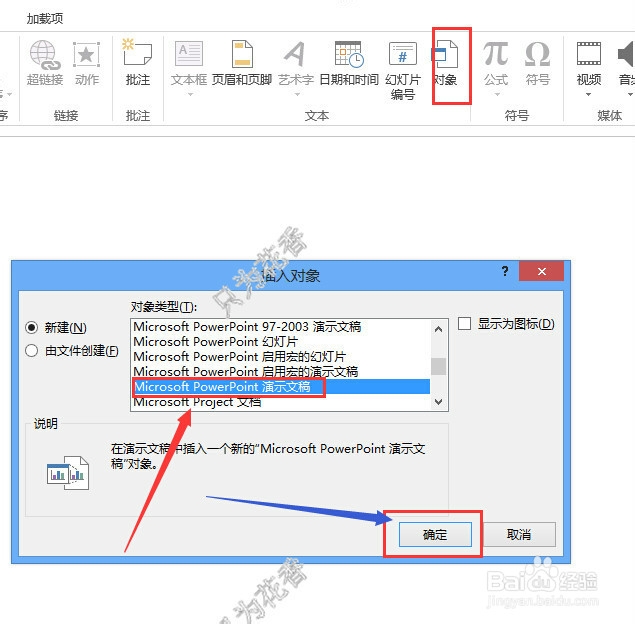 4/8
4/8此时会插入Microsoft PowerPoint 演示文稿框,再点击【插入】--【图片】
 5/8
5/8插入需要设置的图片
 6/8
6/8将需要设置的图片调整大小,使与演示文稿大小相同
 7/8
7/8在空白处点下鼠标,退出【Microsoft PowerPoint 演示文稿】里面的图片编辑状态,并将其移动合适的位置和大小
 8/8
8/8点击F5放映,此时鼠标移动到图片上,会有小手,点击,会触发播放插入的ppt文件的动作,就会放大,然后在次点击播放结束返回原PPT页面。放大大小与在对象中设置有关
 步骤2、多张图1/7
步骤2、多张图1/7如果有多张图,需要这样设置,就可以通过复制、粘贴来快速解决了。先点击右键,复制这个对象
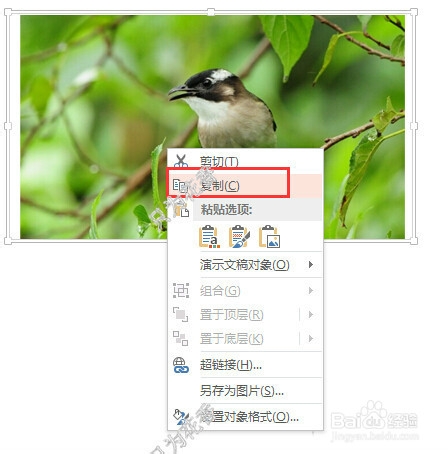 2/7
2/7再PPT空白处,点击鼠标右键,选择【粘贴】--【使用目标主题】
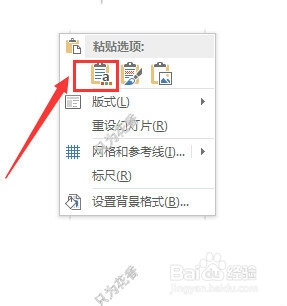 3/7
3/7然后将复制出的对象,移动过来,并再上面点击右键,选择【演示文稿对象】--【编辑】
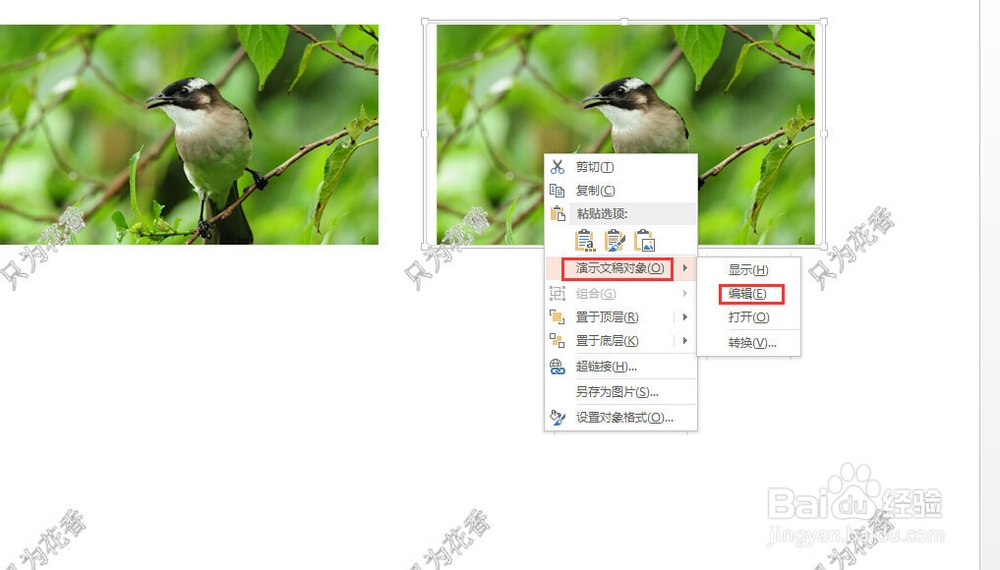 4/7
4/7再在上面点击右键,选择【更改图片】
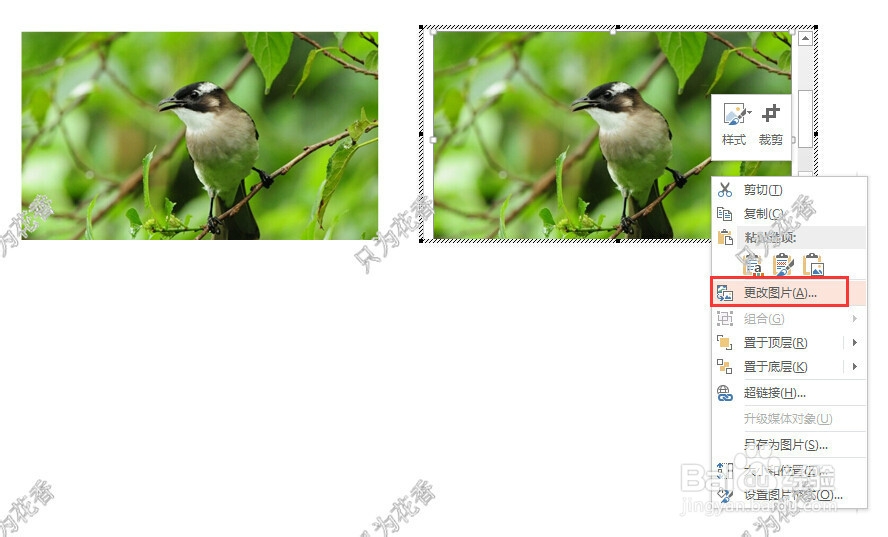 5/7
5/7在插入图片提示框,选择需要插入的图片
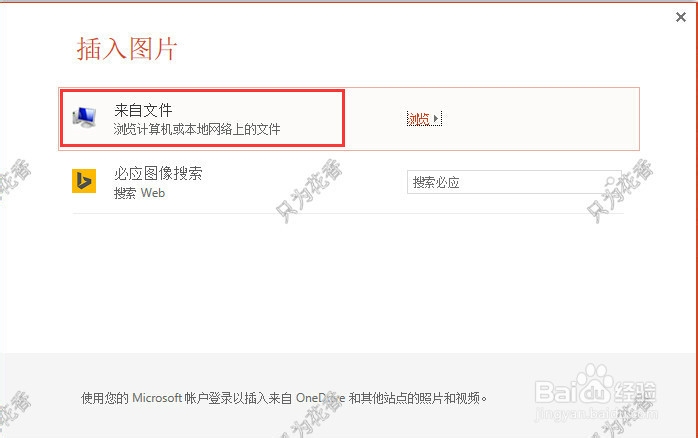 6/7
6/7插入图片后
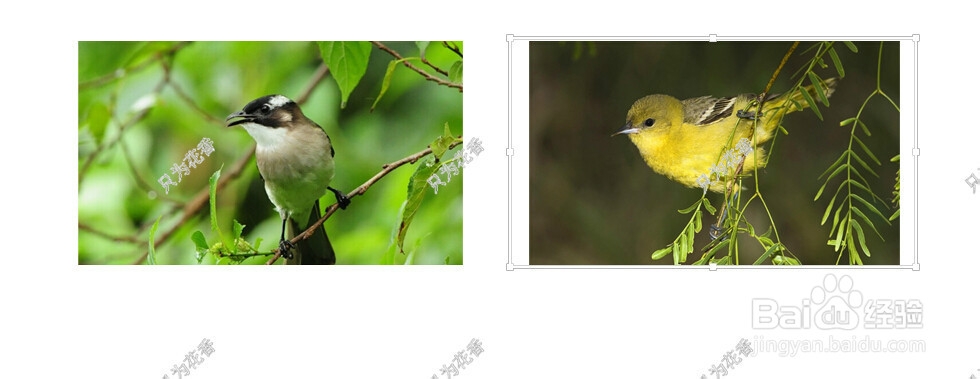 7/7
7/7点击F5放映,此时鼠标移动到图片上,会有小手,可以点击放大。然后可以重复这个方法,添加多张图
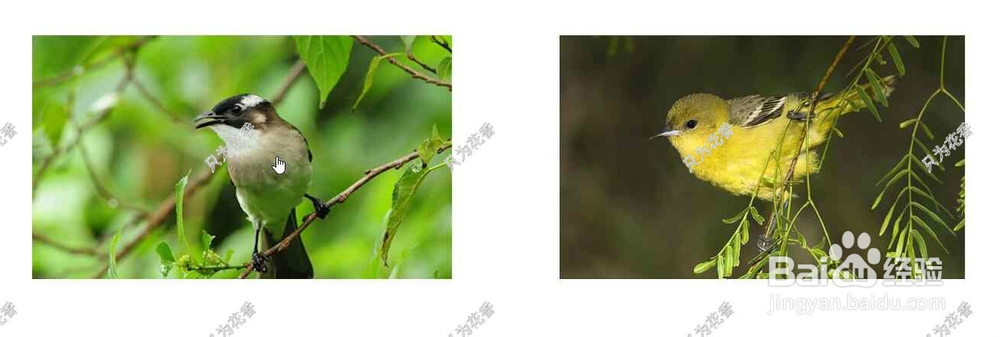 注意事项
注意事项插入对象一定要选择【Microsoft PowerPoint 演示文稿】,不要选择【Microsoft PowerPoint 幻灯片】
此经验为系列篇,请查看该系列的其它经验,以获得更好帮助。
此经验由本人亲自实验整理,觉得此经验对你有帮助,请点击下面【投票】予以支持,也可以点击下面的【五角星】来收藏,觉得可以帮助朋友,还可点击右边角的【双箭头】分享,还可以查看我另外的经验阅读呢!
ppt版权声明:
1、本文系转载,版权归原作者所有,旨在传递信息,不代表看本站的观点和立场。
2、本站仅提供信息发布平台,不承担相关法律责任。
3、若侵犯您的版权或隐私,请联系本站管理员删除。
4、文章链接:http://www.1haoku.cn/art_43933.html
 订阅
订阅